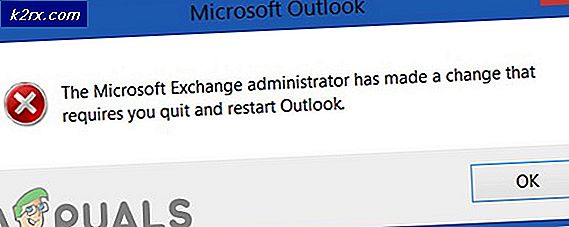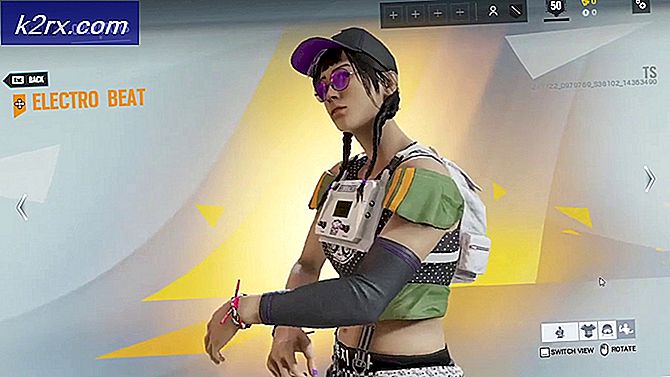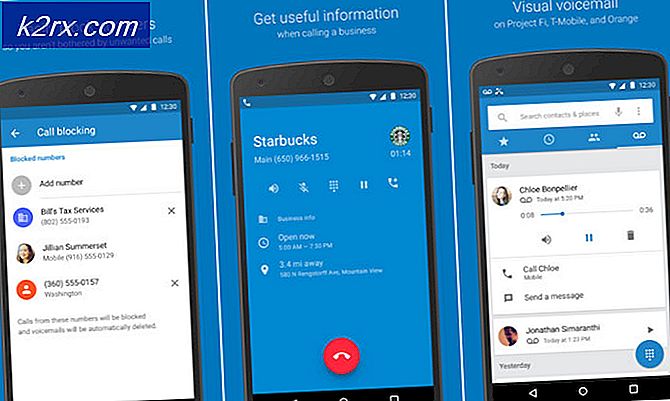Oplossing: Oeps er deed zich een serverfout voor en uw e-mail werd niet verzonden (# 707)
De fout Oeps een serverfout is opgetreden en uw e-mail is niet verzonden. (# 707) treedt meestal op wanneer de Gmail-client geen werkende verbinding met zijn servers tot stand kan brengen. U stuurt de e-mail daadwerkelijk naar de Gmail-servers die deze op hun beurt opslaan in het account van de ontvanger die u in de e-mail hebt getarget. Wanneer er een belemmering is voor deze communicatie, krijgt u de foutmelding.
Dit probleem doet zich met name voor in de Firefox-browser en er zijn ook talloze oplossingen voor dit probleem. De meest voorkomende oplossing is het uitschakelen van de Avast-e-mailhandtekening. Andere oplossingen zijn ook het opstellen van een nieuw e-mailbericht, het wissen van de browsercache, het opnieuw installeren van de browser, enz. We zullen ze allemaal één voor één bekijken met de meest significante oplossingen, beginnend vanaf de top.
Oplossing 1: Avast-e-mailhandtekening uitschakelen
Net als alle andere antivirusprogramma's, scant Avast uw e-mail op alle mogelijke bedreigingen (het detecteren van koppelingen voor phishing, oplichting, enz.) En verwijdert ze dienovereenkomstig zodat uw computer veilig kan zijn. Dit omvat het identificeren van verdachte sleutelwoorden en commandoregelzinnen die aanwezig zijn in uw of andere e-mail gericht op. Naast deze veiligheidsmaatregel bevat de applicatie ook een Avast-logo aan het einde van elke e-mail om aan te geven dat uw e-mail door de software is gescand en veilig is verklaard.
Er waren veel rapporten van veel gebruikers die Gmail op Firefox draaiden dat dit de oorzaak van het probleem was. We zullen eerst proberen de Avast-e-mailhandtekening uit te schakelen van de toepassing en controleren of dit het probleem oplost. Als dit niet het geval is, moet u doorgaan en de antivirus tijdelijk uitschakelen. Als zelfs dit niet werkt, overweeg dan om het te verwijderen en kijk of dit enig verschil maakt. We leggen de nadruk op Avast omdat in meer dan 80% van de gevallen dit de schuldige was.
- Open uw Avast-toepassing door op het pictogram op de taakbalk te klikken.
- Klik in de applicatie op het pictogram ' tandwielen' in de rechterbovenhoek van het venster om de instellingen te openen.
- Klik in Instellingen op het tabblad ' Algemeen' in het linkernavigatievenster. Schakel nu de optie uit waarin u Avast-e-mailhandtekening inschakelen inschakelt . Druk op OK om de wijzigingen op te slaan en af te sluiten.
- Start uw computer opnieuw op en kijk of dit het probleem oplost.
Als dit niets oplevert, kunt u het Mail Shield volledig uitschakelen. Om dit te doen, klikt u op Actieve beveiliging met behulp van het navigatietabblad aan de linkerkant en schakelt u de optie van Mail Shield eenmaal uit om het uit te schakelen . Druk op OK om de wijzigingen op te slaan en af te sluiten.
Controleer nu of het probleem is opgelost. Start uw computer opnieuw op nadat u de wijzigingen hebt aangebracht, zodat ze kunnen worden geïmplementeerd. U kunt ook proberen Avast Antivirus tijdelijk uit te schakelen en zien of dit enig verschil maakt.
Oplossing 2: een nieuw bericht opstellen
Voordat we doorgaan met het volgen van andere verschillende oplossingen, moet u proberen dezelfde tekst te kopiëren die u wilde verzenden en deze verzenden met een nieuw samengesteld bericht. In veel gevallen kan Gmail zichzelf niet goed configureren en zijn servers niet openen. Probeer in dat geval uw internetverbinding te controleren. Als u een proxyserver gebruikt, probeert u verbinding te maken met internet met dergelijke beperkingen. Kopieer bovendien de volledige tekst (aanwezig in de e-mail die u probeert te verzenden), stel een nieuwe e-mail samen, plak de tekst en probeer deze nogmaals naar de ontvanger te verzenden.
PRO TIP: Als het probleem zich voordoet met uw computer of een laptop / notebook, kunt u proberen de Reimage Plus-software te gebruiken die de opslagplaatsen kan scannen en corrupte en ontbrekende bestanden kan vervangen. Dit werkt in de meeste gevallen, waar het probleem is ontstaan door een systeembeschadiging. U kunt Reimage Plus downloaden door hier te klikkenOplossing 3: Browser Cache en cookies wissen
Als het probleem alleen bij uw browser ligt (terwijl de website op andere apparaten wordt geopend), kunnen we proberen uw browsergegevens te wissen. Uw browser kan mogelijk foutbestanden bevatten die het probleem kunnen veroorzaken. Wanneer we de browsergegevens wissen, wordt alles gereset en gedraagt de browser zich als de eerste keer dat u de website bezoekt.
- Open Firefox, klik op het ' menupictogram ' in de rechterbovenhoek van het scherm en selecteer ' opties' .
- Selecteer het tabblad ' Privacy en beveiliging ' met behulp van het linkernavigatievenster en klik op Uw recente geschiedenis wissen .
- Selecteer het tijdbereik als Alles, vink elke optie aan en klik op Nu wissen .
Opmerking: al uw cookies, cachegeheugen, opgeslagen websites en browsegegevens worden gewist. Maak een back-up van al uw belangrijke informatie voordat u deze stap uitvoert.
- Start na het wissen uw computer opnieuw op en controleer of het probleem bij de hand is opgelost.
Oplossing 4: Firefox opnieuw installeren
Als alle bovenstaande methoden mislukken, moet u overwegen Firefox opnieuw te installeren. Er zijn talloze gevallen waarin deze browser het zelf niet goed configureert, wat in ruil daarvoor verschillende storingen en foutmeldingen veroorzaakt. Back-up van al uw gegevens aanwezig in Firefox voordat u doorgaat met deze oplossing.
- Druk op Windows + R, typ appwiz. cpl in het dialoogvenster en druk op Enter.
- Alle programma's die op uw computer zijn geïnstalleerd, worden hier vermeld. Klik met de rechtermuisknop op de toepassing en klik op Verwijderen .
- Na het verwijderen van de browser gaat u naar de officiële website van Firefox en installeert u de nieuwste beschikbare client.
- Controleer nu of u de e-mail correct kunt verzenden.
Opmerking: Probeer uw Gmail-account in een privévenster te openen en zie hoe het daar naartoe gaat.
Tip:
Als u alle bovenstaande oplossingen zonder geluk hebt geprobeerd, probeert u uw account te openen vanaf een andere pc die is verbonden met hetzelfde netwerk als u en te kijken of de fout daar nog steeds aanwezig is. Meestal zijn er verschillende netwerken waarin u de e-mail niet goed kunt verzenden vanwege te beschermende firewalls of andere beveiligingssoftware. Verder moet je ook de status van Gmail-servers controleren. Het is mogelijk dat er in uw omgeving verontwaardiging bestaat. Google het en u kunt een van de websites selecteren om de status te controleren
PRO TIP: Als het probleem zich voordoet met uw computer of een laptop / notebook, kunt u proberen de Reimage Plus-software te gebruiken die de opslagplaatsen kan scannen en corrupte en ontbrekende bestanden kan vervangen. Dit werkt in de meeste gevallen, waar het probleem is ontstaan door een systeembeschadiging. U kunt Reimage Plus downloaden door hier te klikken